Monkey 是android SDK提供的一个命令行工具, 可以简单,方便地运行在任何版本的Android模拟器和实体设备上。 Monkey会发送伪随机的用户事件流,适合对app做压力测试
- 环境搭建
- 什么是Monkey
- Monkey 用来做什么
- Monkey程序介绍
- Monkey 架构
- Monkey弱点
- Monkey 参数大全
- Monkey 命令 基本参数介绍
- Monkey 实例
- Monkey 查看包名
- Monkey 日志分析
- 必须重视Crash
环境搭建
安装Android SDK 并配置环境变量
什么是Monkey
顾名思义,Monkey就是猴子, Monkey测试,就像一只猴子, 在电脑面前,乱敲键盘在测试。 猴子什么都不懂, 只知道乱敲
通过Monkey程序模拟用户触摸屏幕、滑动Trackball、 按键等操作来对设备上的程序进行压力测试,检测程序多久的时间会发生异常
Monkey 用来做什么
Monkey 主要用于Android 的压力测试 自动的一个压力测试小工具, 主要目的就是为了测试app 是否会Crash.
Monkey程序介绍
(1) Monkey程序由Android系统自带,使用Java诧言写成,在Android文件系统中的存放路径是: /system/framework/monkey.jar;
(2) Monkey.jar程序是由一个名为“monkey”的Shell脚本来启动执行,shell脚本在Android文件系统中 的存放路径是:/system/bin/monkey;
(3)Monkey 命令启动方式:
a)可以通过PC机CMD窗口中执行: adb shell monkey {+命令参数}来进行Monkey测试
b)在PC上adb shell 进入Android系统,通过执行 monkey {+命令参数} 来进行Monkey 测试
c ) 在Android机或者模拟器上直接执行monkey 命令,可以在Android机上安装Android终端模拟器
Monkey 架构
Monkey 运行在设备或模拟器上面,可以脱离PC运行(普遍做法是将monkey作为一个像待测应用发送 随机按键消息的测试工具。验证待测应用在这些随机性的输入面前是否会闪退或者崩溃)
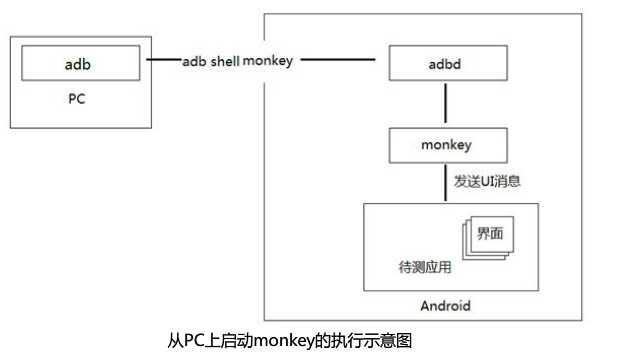
Monkey弱点
Monkey虽然可以根据一个指定的命令脚本发送按键消息,但其丌支持条件判断,也丌支持读取待测界 面的信息来执行验证操作。
Monkey 参数大全
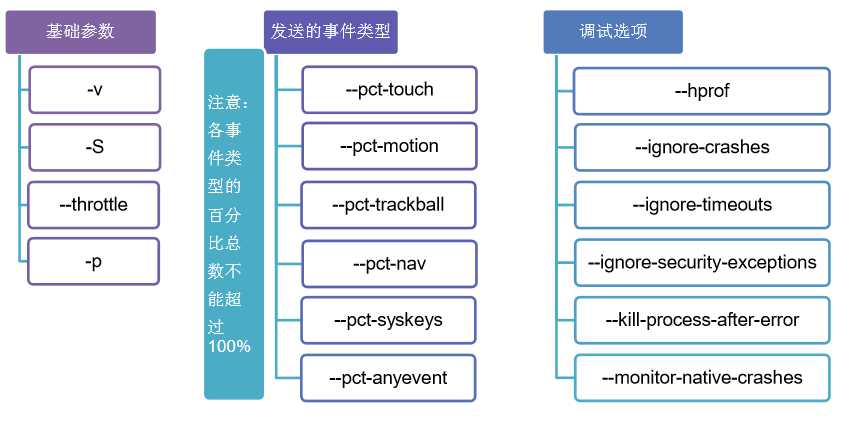
Monkey 命令 基本参数介绍
-p <允许的包名列表>
用此参数指定一个或多个包。指定包之后,monkey将只允许系统启动指定的app。如果丌指定包, monkey将允许系统启动设备中的所有app。
指定一个包:adb shell monkey -p com.shjt.map 100
指定多个包:adb shell monkey -p fishjoy.control.menu –p com.shjt.map 100
-v
用亍指定反馈信息级别(信息级别就是日志的详细程度),总共分3个级别,分别对应的参数如下 表所示:
Level 0 : adb shell monkey -p com.shjt.map -v 100 // 缺省值,仅提供启动提示、测试完成和最终结果等少量信息
Level 1 : adb shell monkey -p com.shjt.map -v -v 100 // 提供较为详细的日志,包括每个发送到Activity的事件信息
Level 2 : adb shell monkey -p com.shjt.map -v -v -v 100 // 最详细的日志,包括了测试中选中/未选中的Activity信息
-s(随机数种子)
用亍指定伪随机数生成器的seed值,如果seed相同,则两次Monkey测试所产生的事件序列也相同的。 示例:
monkey测试1:adb shell monkey -p com.shjt.map –s 10 100
monkey测试2:adb shell monkey -p com.shjt.map –s 10 100
--throttle <毫秒>
用亍指定用户操作(即事件)间的时延,单位是毫秒;如果丌指定这个参数,monkey会尽可能快的 生成和发送消息。 示
例:adb shell monkey -p com.shjt.map --throttle 3000 100
Monkey 实例
adb shell monkey –p com.shjt.map –-throttle 100 –-pct-touch 50 –-pct-motion 50 –v –v 1000 >c:\\monkey.txt
Monkey 查看包名
手机中安装APK包名查看器
源码下的AndroidManifest.xml文件查看
aapt命令查看
Monkey 日志分析
正常情况, 如果Monkey测试顺利执行完成, 在log的最后, 会打印出当前执行事件的次数和所花费的时间; // Monkey finished 代表执行完成\\
异常情况
Monkey 测试出现错误后,一般的分析步骤
看Monkey的日志 (注意第一个swith以及异常信息等)
1. 程序无响应的问题: 在日志中搜索 “ANR”
2. 崩溃问题:在日志中搜索 “Exception” (如果出现空指针, NullPointerException) 肯定是有bug
Monkey 执行中断, 在log最后也能看到当前执行次数
必须重视Crash
虽然Monkey测试有部分缺陷,我们无法准确地得知重现步骤, Monkey测试所出现的NullPointException, 都是可以在用户使用时出现的, 何时出现只是时间问题
理论上来说, Monkey所有的Crash 都需要在发布前修复掉